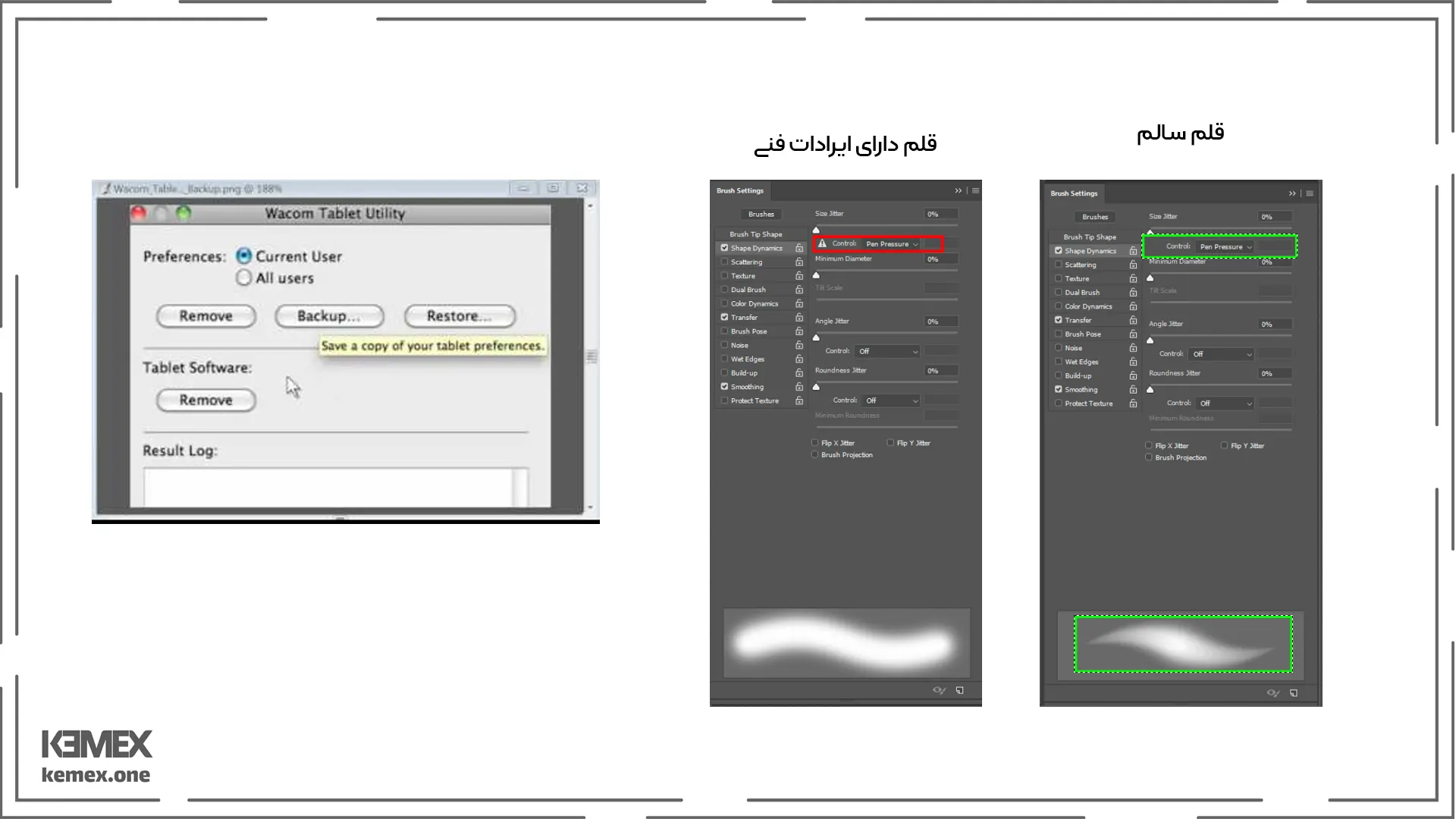مشکل عدم حساسیت قلم نوری

مشکل عدم حساسیت قلم نوری به فشار یکی از شایعترین و در عین حال مهمترین معضلات قلم نوری محسوب میشود. در واقع با از بین رفتن حساسیت به فشار، این ابزار تفاوت چشمگیری با موس یا قلمهای خازنی نداشته و کارایی اصلی خود را از دست میدهد.
همانطور که میدانید با قابلیت حساسیت به فشار در قلمنوری و ایجاد فشار بیشتر دست روی آن میتوانید خطوط ضخیم یا پررنگتری ترسیم کنید. اما در صورت از بین رفتن این ویژگی، خطوط بهصورت معمولی و یکدست رسم میشود و این چیزی نیست که یک طراح حرفهای از این ابزار انتظار دارد.
درک نکردن فشار وارده به قلم و مشکل عدم حساسیت قلم نوری دلایل مختلفی دارد. در ادامه با بررسی عوامل از بین رفتن حساسیت به فشار، راهکارهایی را برای رفع کردن این مشکل ارائه میکنیم.
مشکل عدم حساسیت قلم نوری
یکی از دلایل اصلی از بین رفتن سطح حساسیت به فشار قلم نوری، مربوط به درایور است. در گام اول مطمئن شوید آخرین نسخه درایور را نصب کردهاید. در غیراینصورت لازم است درایور بهروزرسانی شده را دانلود و نصب کنید.
اما اگر از آخرین آپدیت درایور استفاده میکنید و مشکل عدم حساسیت قلم نوری را دارید، گام بعدی ریست کردن تنظیمات درایور است. برخی از تنظیمات ممکن است روی عملکرد قلمنوری تأثیر گذاشته و آن را مختل کرده باشد.
تداخل دستگاههای دیگری که در نزدیکی قلمنوری هستند نیز میتواند از عوامل تأثیرگذار بر میزان درک فشار آن باشد. برای برطرف کردن این مشکل لازم است پنجره تنظیمات Pen & Windows Ink را جستجو کرده و تمامی سوپیچها را غیرفعال کرده و در تمامی گزینههای کشویی گزینه Nothing را انتخاب کنید.
تست اتصالات قلمنوری و همچنین سلامت فیزیکی و صحت عملکرد گجت گامهای بعدی است که در صورت استمرار مشکل باید برداشته شود.
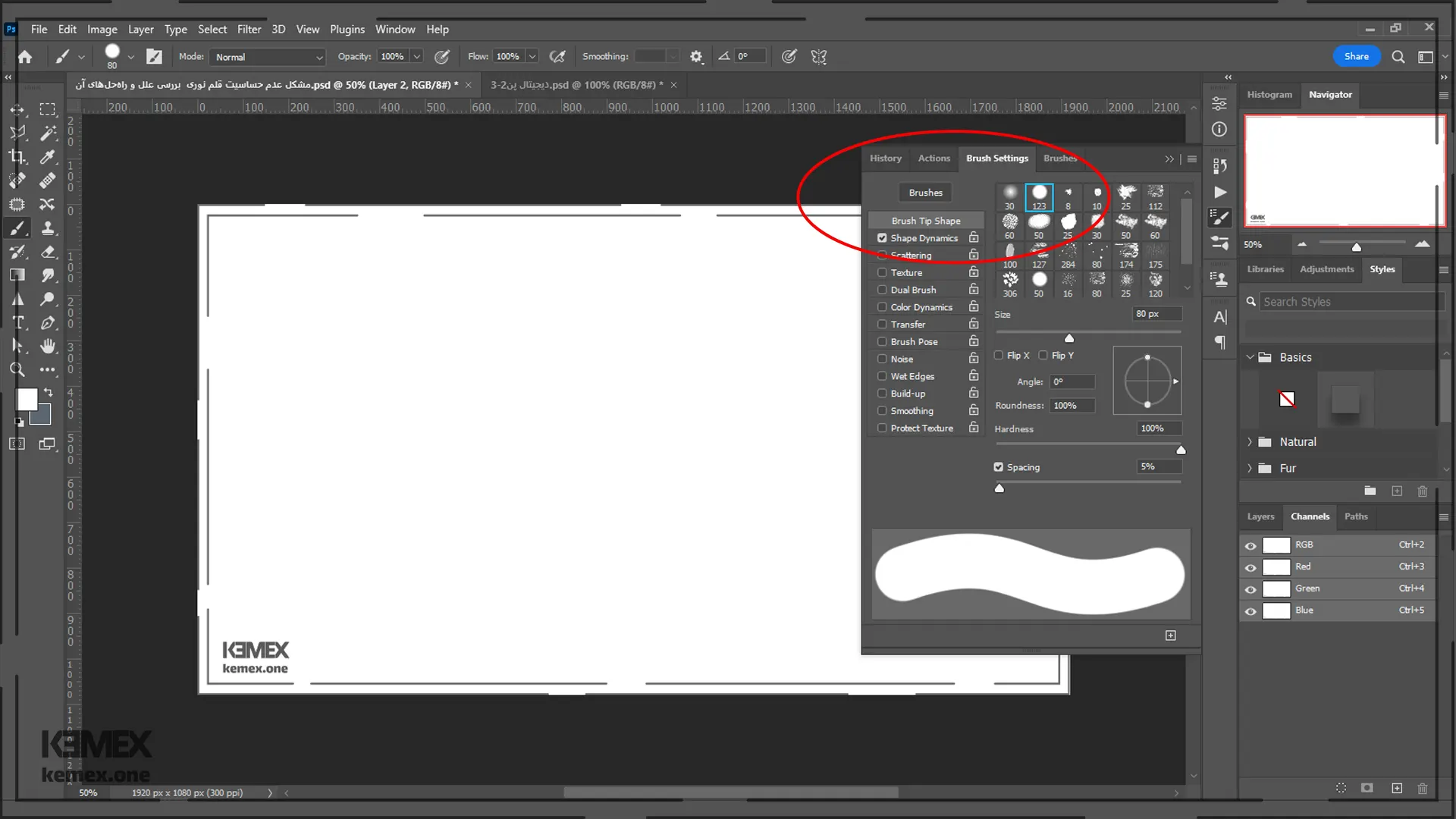
تنظیمات قلمنوری در فتوشاپ
معمولاً اپلیکیشنها و نرمافزارهای مختلفی که از قلمنوری پشتیبانی میکنند، بخشی برای تنظیم و کنترل میزان حساسیت دارند. پس از نصب قلمنوری باید این تنظیمات هم بهدرستی انجام شوند. در ادامه مراحل و گزینههای برنامۀ پرکاربرد Adobe Photoshop را ذکر میکنیم:
1) قبل از هر چیزی یک پروژۀ جدید در فتوشاپ باز کنید.
2) ابزار Brush را از پنل ابزارها انتخاب کنید.
3) در قسمت Menu Bar پنجرۀ تنظیمات Brush را باز کنید. میتوانید از دکمۀ F5 نیز استفاده کنید.
4) تیک Shape Dynamics را بزنید.
5) در همان پنجرۀ تنظیمات، در بخش Size Jitter از منوی کشویی Control گزینۀ Pen Pressure را انتخاب کنید.
مهمترین تنظیمات قلمنوری در فتوشاپ مربوط به ویژگی حساسیت به فشار آن است. اما اگر تمایل دارید تنظیمات بیشتری روی آن اعمال کنید، مقالۀ «آموزش تنظیمات قلم نوری در فتوشاپ + راهاندازی قلم نوری در فتوشاپ» به شما کمک میکند.

تست سلامت سختافزاری قلم وکام
همانطور که گفتیم تست سلامت فیزیکی یکی از گامهای مهم در بررسی مشکل عدم حساسیت قلم نوری است. با استفاده از درایور میتوان تشخیص داد که مشکل مربوط به برنامه و اپلیکیشن بوده یا مشکل قلمنوری سختافزاری است.
از آنجایی که یکی از محبوبترین و پرفروشترین قلمهای نوری، قلمنوری وکام است. ما مراحل تست سلامت این قلمنوری را در سیستمعاملهای ویندوز و مکینتاش ذکر میکنیم.
تست فشار قلم وکام در ویندوز
- در ابتدا برنامۀ Wacom tablet properties را باز کنید.
- تب About را انتخاب کنید تا Dialog Box باز شود.
- در این پنجره گزینۀ Diagnose را انتخاب کنید.
- Pointing Device Info را انتخاب کرده و قلم را نزدیک تبلت قرار دهید.
- زمانی که پیغام In را مقابل Proximity مشاهده کردید، نوک قلم را روی تبلت فشار دهید.
- اگر قلم شما سالم باشد، در حین فشار و باتوجه به میزان آن، در قسمت pressure درصد آن را از صفر تا صد میبینید.
تست فشار قلم وکام در مکینتاش
- در قدم اول System Prefernces را باز کنید.
- سپس wacom Tablet را انتخاب کنید.
- با کلیک روی About، پنل Diagnostics را باز کنید.
- Pointing Device Info را انتخاب کنید.
- سپس قلم را نزدیک تبلت قرار دهید.
- با نمایش کلمه In مقابل Proximity قلم را روی تبلت فشار دهید.
- میزان فشار قلم از صفر تا صددرصد مقابل Pressure نمایش داده میشود. در غیراینصورت قلم شما ایرادات سختافزاری دارد.
از بین رفتن حساسیت قلم نوری
همانطور که میدانید حساسیت به فشار و زاویه از ویژگیهای اصلی قلمنوری هستند. در واقع این قابلیتها وجه تمایز و برتری این گجت در مقایسه با موس محسوب میشود. الحق که طراحی نیز با این گجت بسیار راحت و لذتبخش است. با این اوصاف باز هم این ابزار گاهی دچار مشکلاتی میشود و حساسیت به فشار آن از بین میرود.
همانطور که در این مقاله خواندیم اصلیترین و مهمترین دلیل این مشکل، درایور است و با بهروزرسانی این مشکل حلشدنی است. علیایحال اگر باز هم نتوانستید مشکل عدم حساسیت قلم نوری را برطرف کنید، ما را در جریان بگذارید. کارشناسان ما در اسرع وقت شما را راهنمایی خواهند کرد.